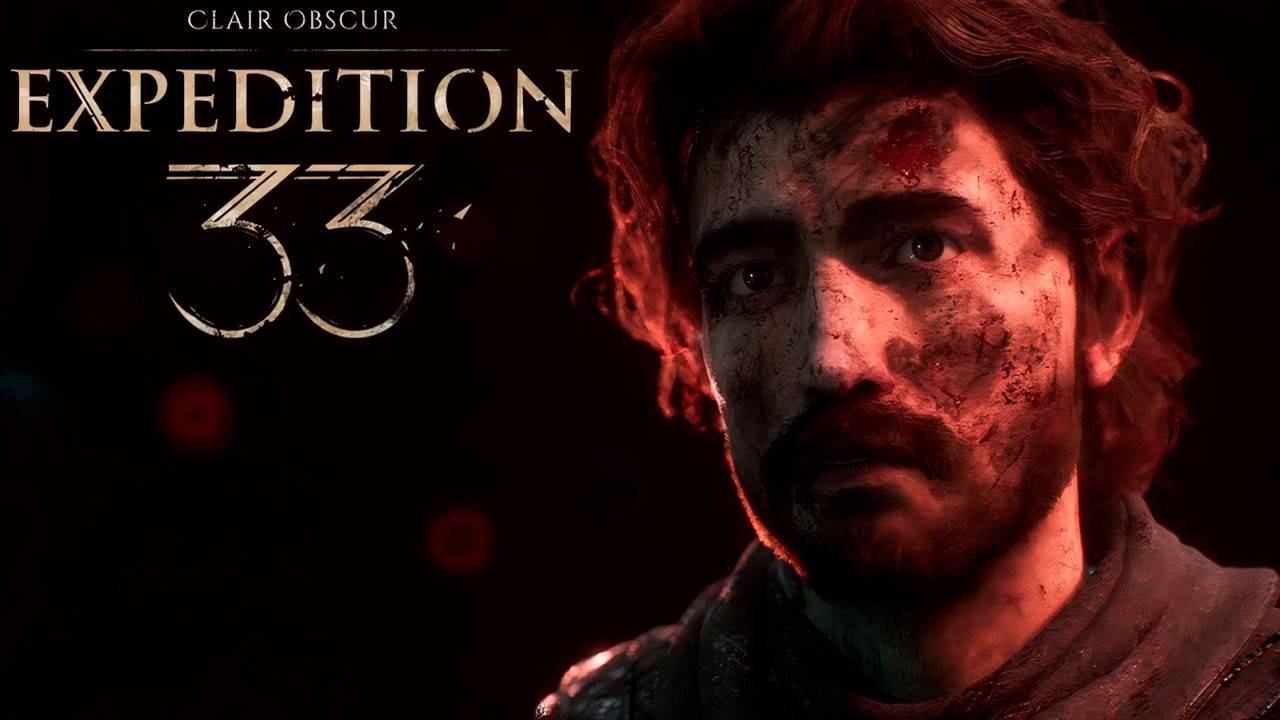クイックリンク
90年代初頭に発売されたセガゲームギアは、任天堂のゲームボーイの大胆なライバルでした。活気に満ちたフルカラーのディスプレイと、マスターシステムゲームをプレイするためのカートリッジ拡張やポータブルテレビに変身したテレビチューナーなどの革新的な機能で際立っていました。 Game Gearのライブラリには、Sonic The Hedgehogのような人気のあるSegaマスターシステムゲームのポートと並んで、プラットフォーム向けに特別に開発されたタイトルが含まれていました。ゲームボーイの長寿とは一致しませんでしたが、その遺産は存続しており、エムデックの助けを借りてスチームデッキでゲームを楽しむことができます。この包括的なガイドでは、emudeckのセットアップ、ゲームギアゲームのプレイ、スチームデッキのパフォーマンスの最適化プロセスをご紹介します。
2025年1月8日に更新されたMichael Llewellyn:Sega Game Gearは、Steam Deckと類似点を共有しており、ValveのハンドヘルドPCでのエミュレーションの理想的な候補となっています。最適なパフォーマンスのために、Emudeck開発者は、Decky Loaderを介してPower Toolsプラグインをインストールすることをお勧めします。このガイドは、Decky Loader、Power Tools、およびSteam Deckの更新後に互換性を維持する方法の手順の概要を説明します。
emudeckをインストールする前に
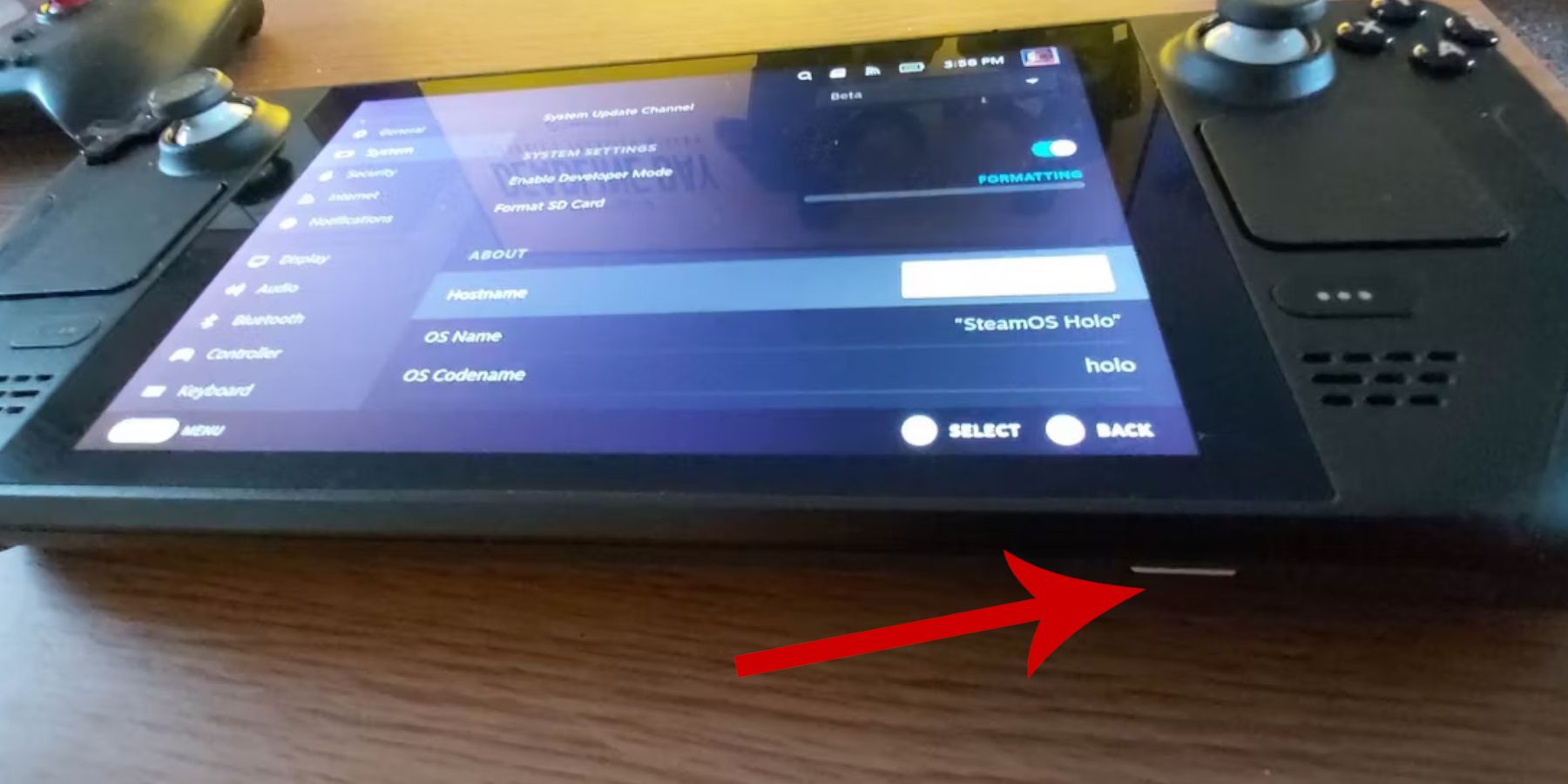 レトロなゲームのニーズに合わせてemudeckをインストールする前に、スチームデッキを準備して必要なツールを収集することが不可欠です。
レトロなゲームのニーズに合わせてemudeckをインストールする前に、スチームデッキを準備して必要なツールを収集することが不可欠です。
開発者モードをアクティブにします
- メニューにアクセスするには、スチームボタンを押します。
- システムメニューに移動します。
- システム設定では、[開発者モード]をオンにするトグルをオンにします。
- 新しい開発者メニューが利用可能になります。

- 開発者メニュー内で、その他のセクションを見つけます。
- CEFリモートデバッグを有効にします。
- もう一度蒸気ボタンを押し、電源メニューに移動し、スチームデッキを再起動します。
推奨アイテム
- エミュレーターとROMをインストールするための外部ストレージソリューションが必要です。公式のスチームゲームやアプリのために内部SSDを無料に保つために、A2 MicroSDカードをお勧めします。
- または、外部HDDを使用することもできますが、スチームデッキをドッキングする必要があります。
- キーボードとマウスは、ファイルの転送とゲームアートの検索を簡素化できます。
- 個人コレクションのバックアップを作成できるため、使用する予定のゲームギアROMを合法的に所有していることを確認してください。
スチームデッキにemudeckをインストールします
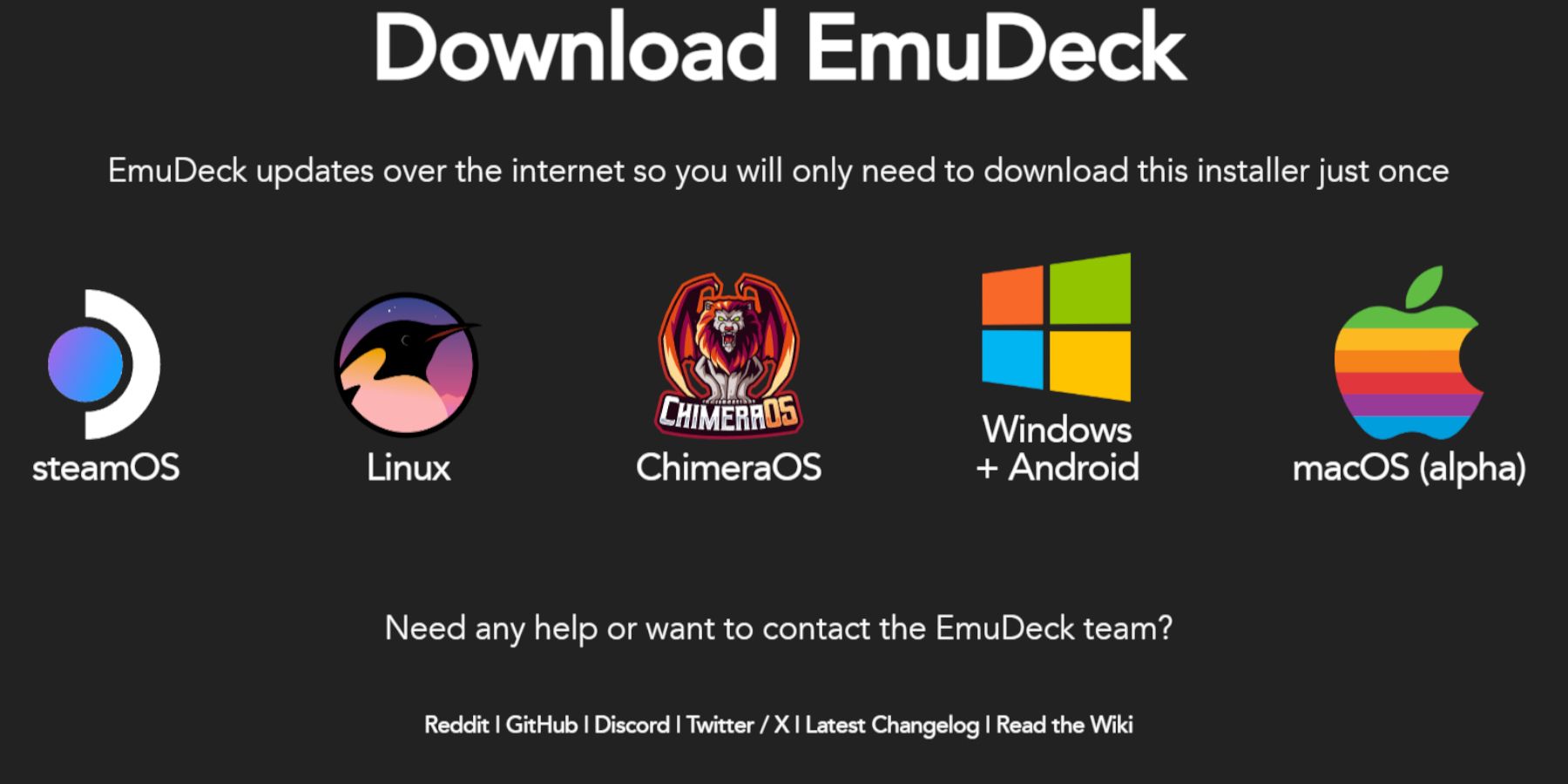 エミュレーションのためにスチームデッキを準備すると、emudeckをインストールする準備が整いました。
エミュレーションのためにスチームデッキを準備すると、emudeckをインストールする準備が整いました。
- Steamボタンを押して、電源メニューに移動し、デスクトップにスイッチを選択します。
- 好みのブラウザを開きます。
- Emudeck Webサイトにアクセスして、プログラムをダウンロードしてください。
- Steam OSバージョンを選択し、カスタムインストールを選択します。
- Emudeckインストール画面で、プライマリストレージの場所としてSDカードを選択します。
- すべてのエミュレータをインストールするか、レトロアーチ、エミュレーションステーション、およびSteam ROMマネージャーを選択し、[続行]をクリックします。
- 自動保存を有効にします。
- 後続の画面をスキップし、[完了]を選択して、インストールを完了します。
クイック設定
- emudeckプログラムを起動し、左パネルのクイック設定に移動します。
- AutoSaveが有効になっていることを確認してください。
- コントローラーレイアウトマッチを有効にします。
- セガクラシックARを4:3に設定します。
- LCDハンドヘルドをオンにします。
ゲームギアROMとSteam ROMマネージャーの転送
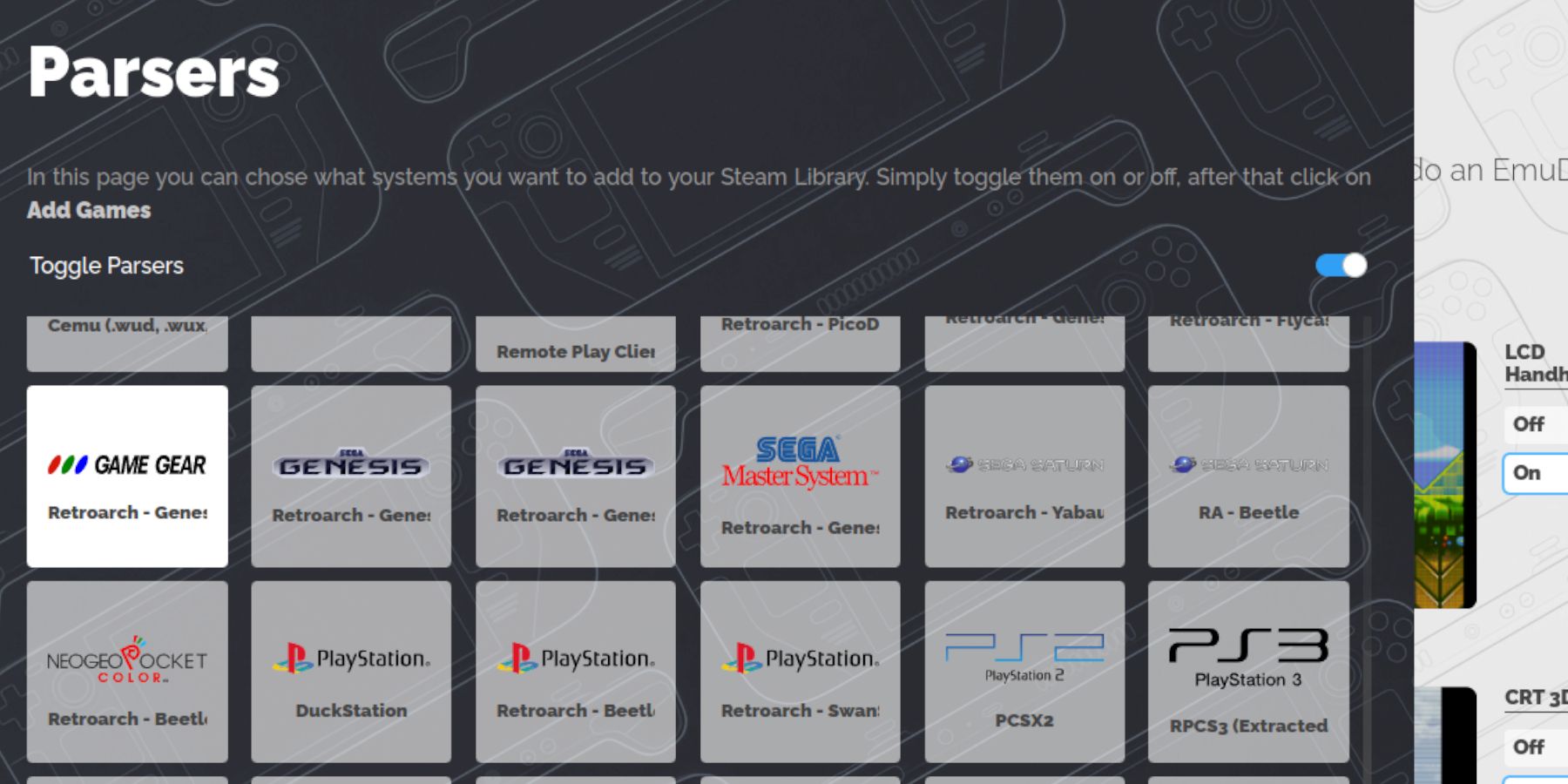 今度は、ゲームギアROMを正しいフォルダーに追加し、ゲームモードで簡単にアクセスできるようにSteamデッキのライブラリに統合する時が来ました。
今度は、ゲームギアROMを正しいフォルダーに追加し、ゲームモードで簡単にアクセスできるようにSteamデッキのライブラリに統合する時が来ました。
ROMを転送します
- デスクトップモードに切り替えて、Dolphinファイルマネージャーを開きます。
- 取り外し可能なデバイスの下でプライマリに移動します。
- エミュレーションフォルダーを開き、ROMを選択し、GameGearフォルダーを見つけます。
- ROMをこのフォルダーに転送します。
Steam ROMマネージャー
- emudeckプログラムを再開します。
- 左メニューパネルからSteam ROMマネージャーにアクセスします。
- プロンプトが表示されたら、スチームクライアントを閉じることを確認してください。
- SRMへようこその[次へ]をクリックしてください!ページ。
- パーサー画面で、ゲームギアアイコンを選択します。
- ゲームの追加を選択してから、ゲームをSteamページに追加します。
- アートワークとカバーが正しいことを確認してから、保存を選択します。
Emudeckの不足しているアートワークを修正します
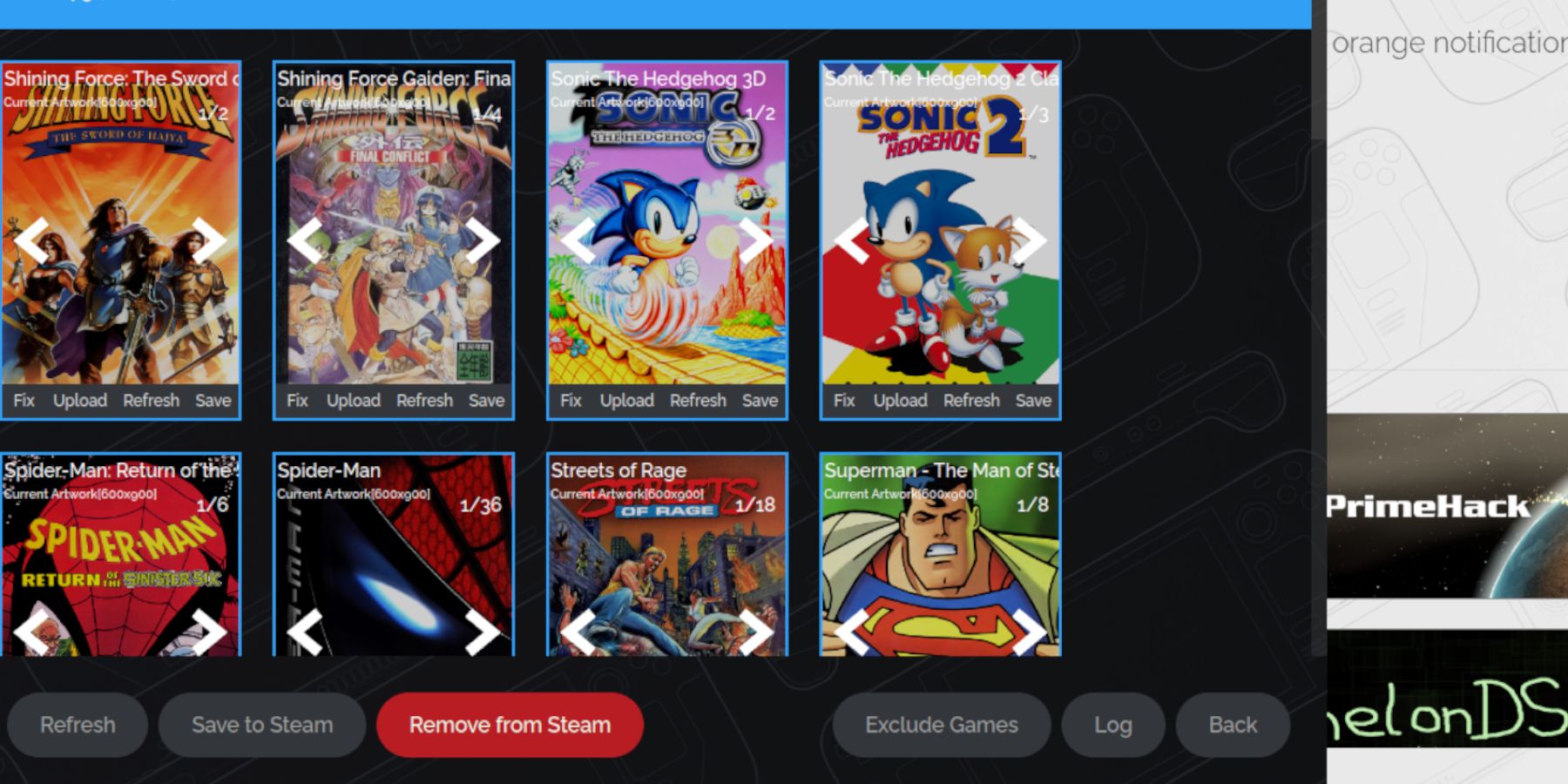 時々、Steam ROMマネージャーは、ゲームギアゲームの正しいアートワークを見つけるのに苦労するかもしれません。スチームデッキの不足または誤ったカバーを修正する方法は次のとおりです。
時々、Steam ROMマネージャーは、ゲームギアゲームの正しいアートワークを見つけるのに苦労するかもしれません。スチームデッキの不足または誤ったカバーを修正する方法は次のとおりです。
- アートワークが正しくないか欠落している場合は、[修正]をクリックします。
- フィックスアートワークとタイトル検索バーにゲームのタイトルを入力します。
- 提供されているオプションから適切なゲームカバーを選択します。
- 画像をクリックしてから、保存して閉じて、続いてSteamを保存します。
ROMにタイトルの前に数字があるかどうかを確認します。 Steam ROM Managerはこれらを誤解し、アートワークの検出が誤っている可能性があります。 ROMを右クリックし、名前を変更し、番号を削除します。
不足しているアートワークをアップロードします
- デスクトップモードに切り替えます。
- ブラウザを使用して、欠落しているゲームカバーを見つけます。
- スチームデッキの写真フォルダーにカバーを保存します。
- emudeckプログラムを再開し、Steam ROMマネージャーを実行します。
- ゲームのフレームのアップロードをクリックします。
- 写真フォルダーに移動し、新しいカバー画像を選択します。
- [保存]をクリックして閉じてから、Steamに保存します。
スチームデッキでゲームギアゲームをプレイします
これで、最適化された設定を備えたゲームモードのスチームデッキでゲームギアゲームをプレイできます。
- デスクトップの背景からゲームモードに戻ります。
- スチームボタンを押して、ライブラリメニューにアクセスします。
- R1ボタンを押して、[コレクション]タブに移動します。
- ゲームギアセクションを開きます。
- 希望のゲームを選択して、プレイをヒットします。
パフォーマンス設定
スチームデッキはデフォルトで30 FPSになる可能性があり、ゲームギアゲームの減速や健全な問題を引き起こす可能性があります。フレームレートを調整する方法は次のとおりです。
- QASボタン(右のトラックパッドの下の3つのドット)を押します。
- パフォーマンスに移動します。
- パフォーマンス設定では、ゲームごとのプロファイルをオンに切り替えます。
- フレーム制限を60 fpsに増やします。
スチームデッキ用のDecky Loaderを取り付けます
 SteamデッキでSEGAゲームのパフォーマンスをさらに強化するには、Decky Loaderを介して電動ツールを設置することをお勧めします。これらの手順に従ってセットアップします。
SteamデッキでSEGAゲームのパフォーマンスをさらに強化するには、Decky Loaderを介して電動ツールを設置することをお勧めします。これらの手順に従ってセットアップします。
- キーボードとマウスを接続してナビゲーションを簡単にするか、スチームボタンとXを押してトラックパッドをマウスとして押して、画面上のキーボードを使用します。
- スチームボタンを押し、電源メニューに移動し、デスクトップモードにスイッチを選択して、デスクトップモードになっていることを確認します。
- ブラウザを開き、Github Decky Loaderページにアクセスします。
- 大規模なダウンロードアイコンをクリックして、ソフトウェアをダウンロードします。
- ダウンロード後、ランチャーをダブルクリックし、[推奨]インストールを選択します。
- インストールが完了したら、ゲームモードでスチームデッキを再起動します。
Power Toolsプラグインをインストールします
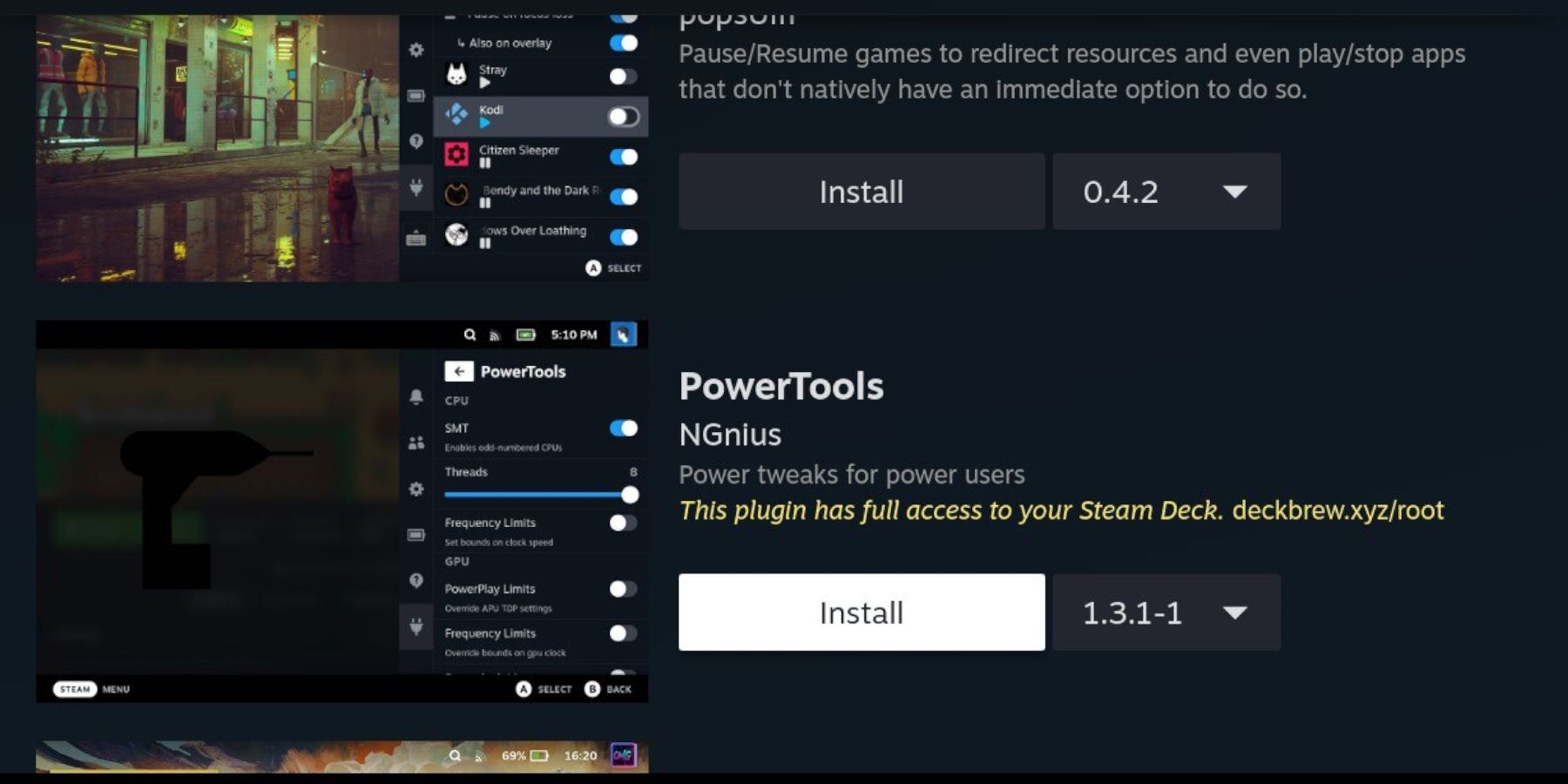 Decky Loaderを設置すると、Power Toolsプラグインをインストールしてエミュレートゲームを最適化できるようになりました。
Decky Loaderを設置すると、Power Toolsプラグインをインストールしてエミュレートゲームを最適化できるようになりました。
- ゲームモードでは、右のトラックパッドの下のクイックアクセスメニュー(QAM)ボタンを押します。
- 右側のメニューの下部にある新しいプラグインアイコンをクリックします。
- Decky Loaderメニューの上部にあるストアアイコンを開きます。
- DeckyストアでPower Toolsプラグインを見つけてインストールします。
エミュレートゲームの電動工具の設定
- Steamボタンを押し、ライブラリに移動し、[コレクション]タブに移動して、SEGAゲームギアゲームを選択します。
- QAMボタンを押し、Decky Loaderを開き、[電動ツール]メニューを選択します。
- SMTSを無効にします。
- スレッドの数を4に設定します。
- QAMボタンを押し、小さなバッテリーアイコンをクリックしてパフォーマンスメニューを開きます。
- アドバンスビューを有効にします。
- マニュアルGPUクロックコントロールを切り替えます。
- GPUクロック周波数を1200に増やします。
- ゲームごとのプロファイルを有効にして、個々のゲームのこれらの設定を保存します。
スチームデッキの更新後にデカキーローダーを固定します
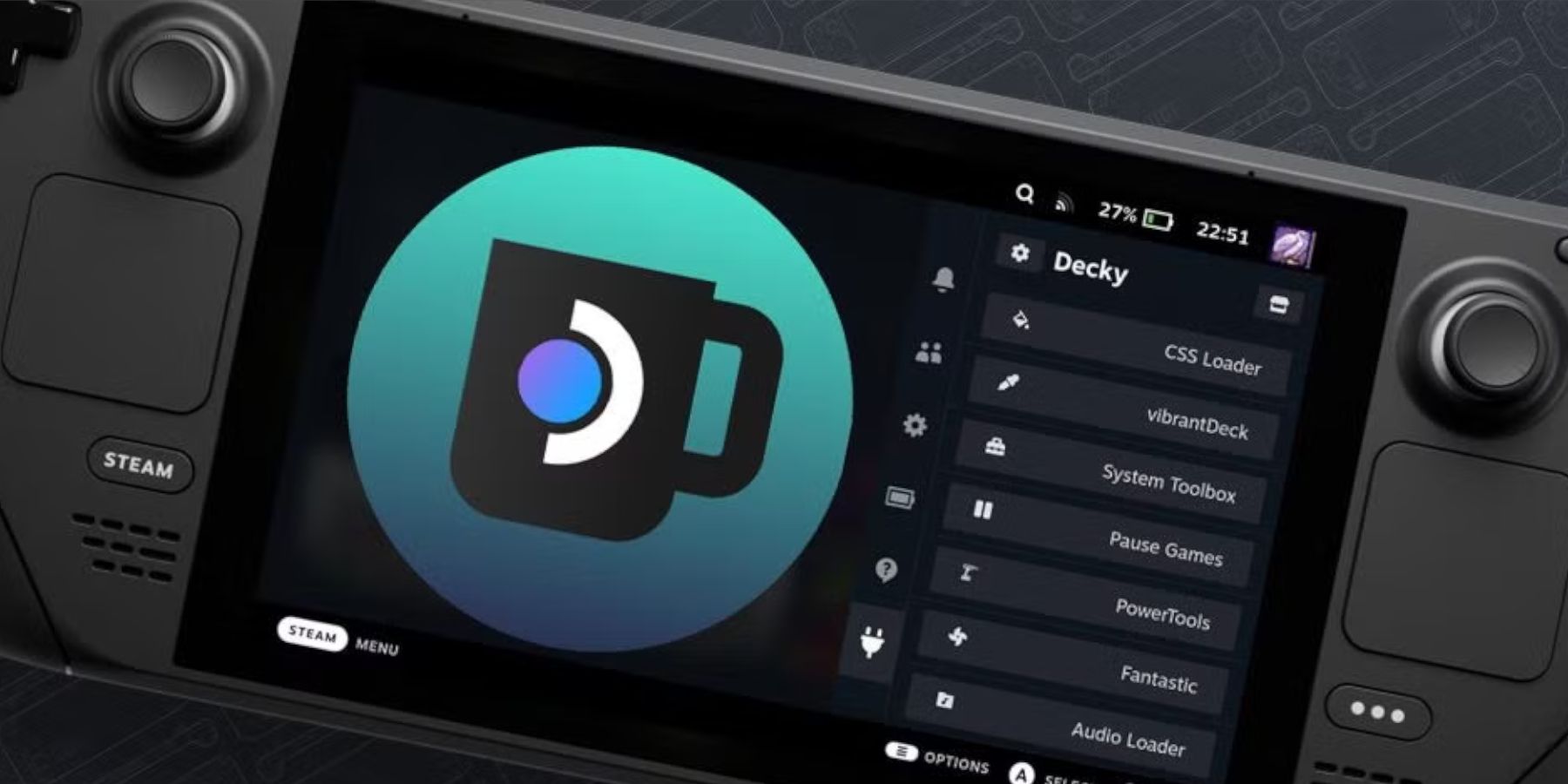 主要なスチームデッキの更新の後、Decky Loaderはクイックアクセスメニューから消える可能性があります。設定を失うことなく復元する方法は次のとおりです。
主要なスチームデッキの更新の後、Decky Loaderはクイックアクセスメニューから消える可能性があります。設定を失うことなく復元する方法は次のとおりです。
- 電源メニューからデスクトップモードに切り替えます。
- デスクトップモードで再起動した後、ブラウザを開きます。
- Decky Loader Githubページにアクセスして、ダウンロードアイコンをクリックします。
- [実行]を選択します。インストールをリセットして設定を削除するため、[開く]を選択しないでください。
- プロンプトが表示されたら、sudoパスワードを入力します。設定していない場合は、画面上の指示に従って作成してください。将来の使用のためにパスワードを覚えておいてください。
- インストールが完了したら、スチームデッキから電源を入れて、ゲームモードで再起動します。
- QAMボタンを押して、以前のすべての設定が無傷の復元されたDecky Loaderアプリにアクセスします。
これらのステップを使用すると、スチームデッキでゲームギアゲームを楽しむ予定で、パフォーマンスが最適化され、簡単にアクセスできます。
 今のコメントは保存されていません
今のコメントは保存されていません